
Se você ainda não deu uma chance ao Trello Power-Ups, está perdendo. Estes são add-ons que podem trabalhar magia em suas placas.
Os Power-Ups trazem funcionalidades, campos e dados extras para sua conta Trello. Por exemplo, o JotForm permite criar formulários no Trello com quase zero esforço. Existem todos os tipos de recursos úteis que você pode desbloquear, se souber onde procurar.
Vamos explorar alguns dos melhores Power-Ups que você pode se beneficiar, não importa o que você usa o Trello, mas primeiro vamos mostrar como ativá-los e desativá-los.
Como ativar / desativar um power-up do Trello
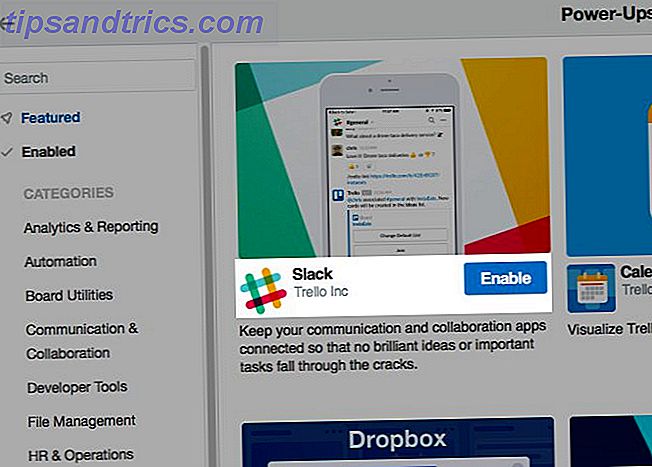
Abra qualquer quadro Trello e clique no botão Show Menu abaixo da foto do seu perfil no canto superior direito. No menu suspenso exibido, você verá um botão Power-Ups . Clique nele para entrar no mundo do Trello Power-Ups, que é uma galeria repleta de complementos para escolher.
Cada Power-Up vem com uma descrição do tamanho da mordida e um grande botão Ativar azul para adicionar o Power-Up à placa ativa. Depois de ativá-lo, você verá um ícone de engrenagem ao lado do nome do Power-Up. Isso leva às configurações da Power-Up.
Não tem certeza do que um determinado Power-Up faz? Clique na galeria para revelar uma descrição detalhada que informa o que você precisa saber.
Depois de ativar um Power-Up, ele geralmente aparece em um dos dois locais:
- No verso de um cartão, na seção Power-Ups na barra lateral, ou
- À esquerda do botão Mostrar menu no quadro
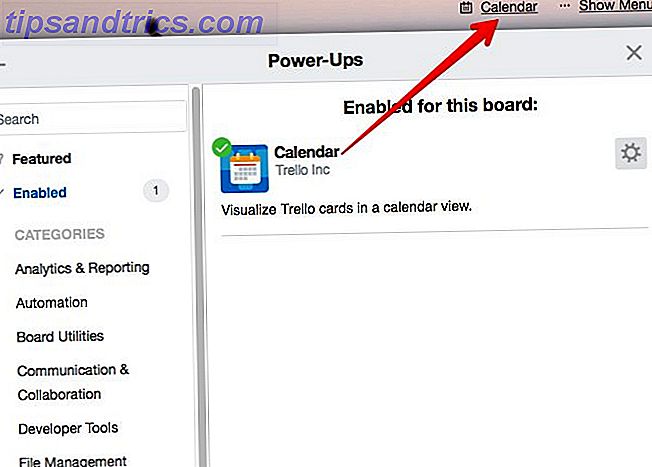
Se você quiser desativar um Power-Up, terá que primeiro consultá-lo na galeria. Você encontrará o botão Desativar nas configurações do complemento.
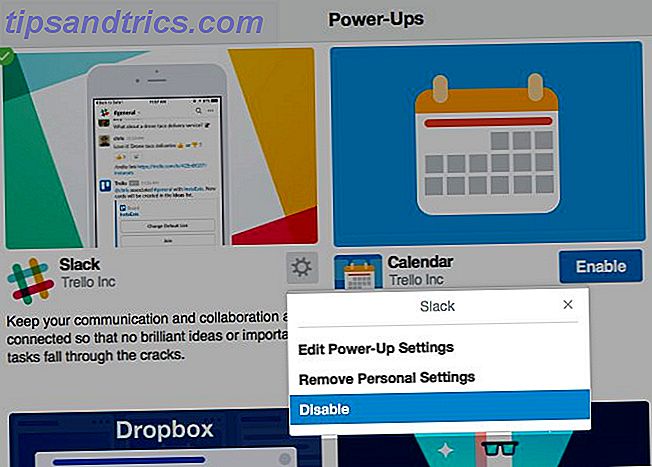
Agora vamos explorar alguns desses excelentes Power-Ups. Você pode procurá-los na própria galeria.
1. Calendário
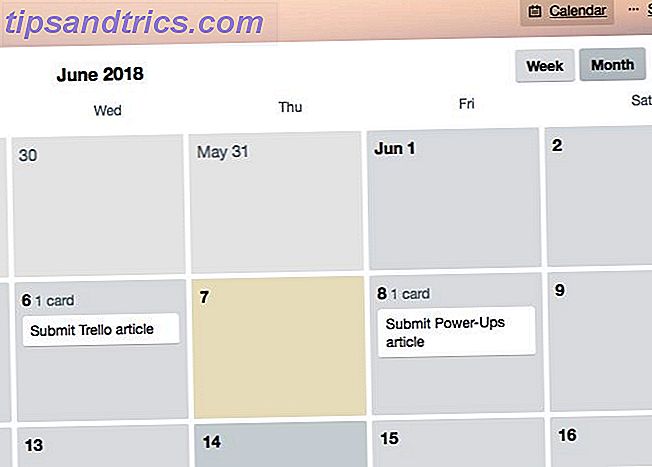
O Power-Up do Calendário exibe suas cartas em um calendário, o que facilita o acompanhamento das datas de vencimento. Você pode alternar entre algumas exibições do calendário: uma exibição semanal e uma exibição mensal. Sinta-se à vontade para mover cartões para atualizar suas datas de vencimento.
Quer sincronizar o calendário de uma placa com a sua agenda pessoal? Procure o ícone de engrenagem ao lado de Mês (ou seja, o botão de visualização mensal no canto superior direito do calendário). Você encontrará o recurso de sincronização escondido por trás dele.
A visualização de calendário não é a única visualização especial que você pode adicionar a uma placa. Experimente o Power View do Trello Tree View se quiser exibir listas e cartões em formato de árvore.
2. repetidor de cartão
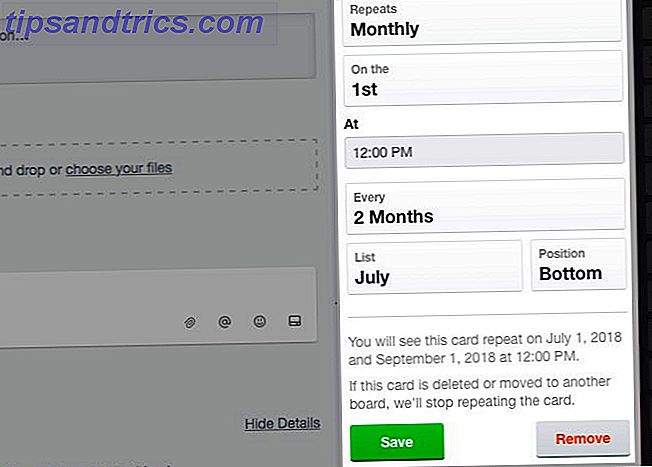
Graças ao Card Repeater Power-Up, você pode deixar o Trello gerenciar a criação do cartão para você. Depois de ativá-lo, o Power-Up permite programar a duplicação de cartões. Você pode fazer isso no verso do cartão.
Procure o botão Repetir na barra lateral no verso do cartão. Clique nele para revelar as configurações de clonagem de cartões. Entre outras coisas, você poderá selecionar a lista, a posição e a frequência para criar cartões recorrentes.
Se você mover o cartão para outro cartão (ou até mesmo apagá-lo), o Power-Up ficará inativo e o cartão não será mais repetido.
3. Campos Personalizados
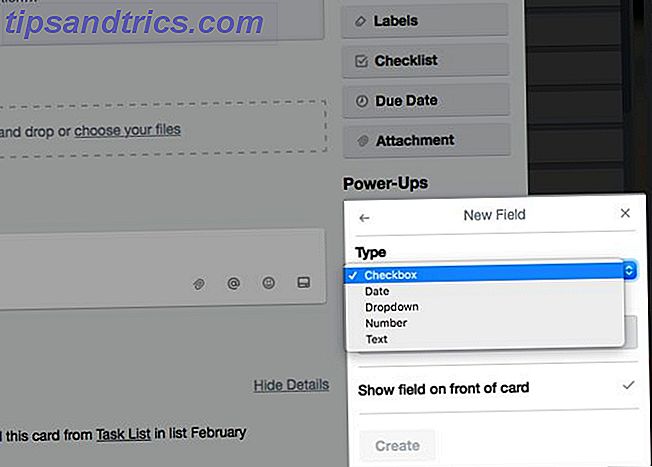
Se você quiser ir além das listas de verificação e adicionar elementos como menus suspensos, datas e emojis, é necessário ativar os campos personalizados. Depois de ativá-lo, abra um cartão de volta e clique no botão Campos personalizados na barra lateral para começar a criar novos campos.
Adicionar e excluir dados de campo é simples. Ao criar um campo, você tem a opção de exibi-lo na frente do cartão.
4. Cartão de Envelhecimento
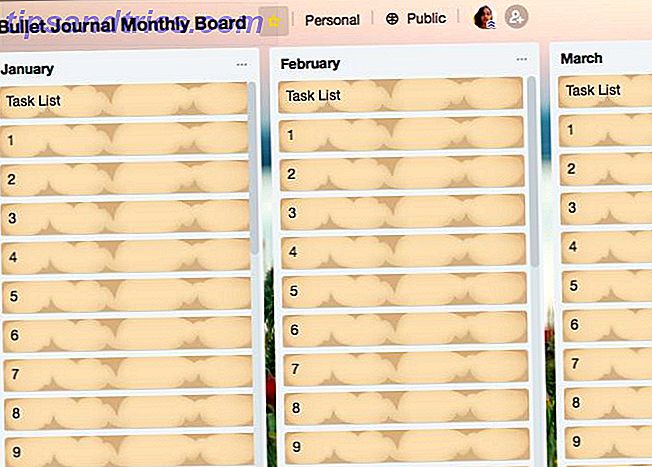
O Card-Ageing Power-Up garante que os cartões inativos não escorreguem sob o seu radar. À medida que os cartões envelhecem e ficam inativos, eles começam a desaparecer (como você pode ver na imagem acima).
A ideia aqui é pedir que você tome providências em cartões antigos. Descarte-os ou lide com eles! Depois de atualizar um cartão, ele perderá a aparência envelhecida. Se você quiser ver quando o cartão foi atualizado pela última vez, verifique o cartão de volta para a data.
Você pode alternar entre dois modos visuais para cartões antigos:
- Modo regular: Maior transparência
- Modo pirata: um acabamento "crepitar e rasgar"
Para mudar para o modo de sua escolha, visite as configurações do Power-Up.
5. Card Snooze
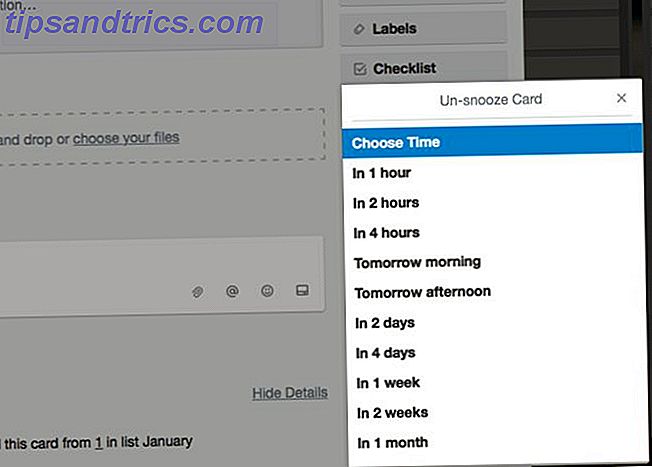
Este Power-Up é para aqueles cartões que você não quer se livrar nem querer lidar imediatamente. Ele os arquiva para mantê-los fora de vista até que você esteja pronto para atacá-los.
Depois de ativar o Power-Up, clique no botão na parte de trás de um cartão para revelar as opções de soneca. Você pode escolher uma das durações padrão ou adicionar uma data e hora personalizadas.
Logo após o tempo da soneca, o cartão reaparece no seu quadro. Se você quiser acessar o cartão antes desse horário, vá até Mostrar menu> Mais> Itens arquivados para encontrá-lo.
6. Butler
Gostaria que você tivesse um assistente para criar cartões, classificar, atribuir e arquivá-los, adicionar rótulos, definir datas de vencimento e assim por diante? Você tem um! Ele vem na forma do Butler Power-Up.
Depois de configurar os botões dedicados para lidar com tarefas repetitivas, Butler cuida do resto. Este Power-Up é o caminho a percorrer se você quiser colocar a maior parte de sua atividade no Trello no piloto automático. Veja como começar a delegar tarefas ao Butler Como criar botões personalizados no Trello para tarefas repetitivas Como criar botões personalizados no Trello para tarefas repetitivas Você sabia que pode criar botões personalizados que automatizam as ações repetitivas realizadas no Trello? Consulte Mais informação .
7. Folga
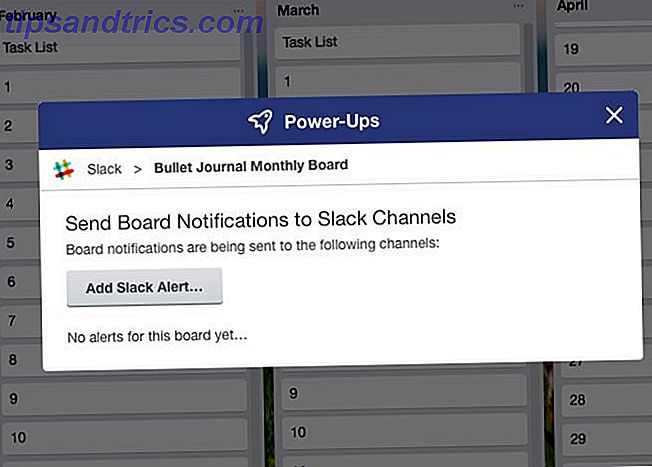
O Slack Power-Up garante que seus dados fluam suavemente do Trello para o Slack e vice-versa. Traz conversas do Slack para o Trello e envia as atividades do cartão para o Slack.
Deseja receber lembretes e alertas na atividade do Slack for Trello? Considere isso feito. Você também pode enviar cartões para canais específicos ou em uma mensagem direta.
8. Twitter
Se o seu trabalho depende muito do Twitter, obtenha o Twitter Power-Up imediatamente.
Depois de ativar o Power-Up e vincular sua conta do Twitter através do botão do Twitter em um cartão de volta, você está pronto para trazer tweets e anexá-los aos cartões. Você pode escolher entre fontes como sua linha do tempo e @mentions. Arrastar e soltar um tweet em um cartão também funciona.
Você não precisa sair do Trello e mudar para o Twitter para curtir ou responder aos tweets ou retwitá-los. Para tweets anexados a cartões, você pode cuidar dessas tarefas no próprio Trello.
9. Zapier
Suas placas Trello são mais felizes quando você as combina com o Zapier. ??? Como usar o @zapier Power-Up para o Trello: https://t.co/zTTjKOwtHU pic.twitter.com/nN7RfEIMJT
- Trello (@trello) 13 de janeiro de 2018
Se você é fã do serviço de automação Zapier, vai adorar o Zapier Power-Up. Ele permite que você acione a atividade do Trello em conjunto com a atividade de outros aplicativos, como Gmail, Evernote e Facebook.
Por exemplo, você pode usar o Power-Up para enviar cartões Trello arquivados para uma planilha do Google Sheets ou transformar e-mails do Gmail em cartões Trello.
Se você não está familiarizado com o poder de automação da Zapier, leia nosso guia para criar incríveis automações de vida com este serviço popular.
10. Evernote
O Evernote Power-Up permite pesquisar e anexar notas a cartões sem sair do Trello. Você também pode criar notas rapidamente e, em seguida, anexá-las.
Você obtém acesso a essas funções somente depois de autorizar o Trello a usar sua conta do Evernote. Para fazer isso, você terá que acessar as configurações do Power-Up.
Quantos Trello Power-Ups você pode usar?
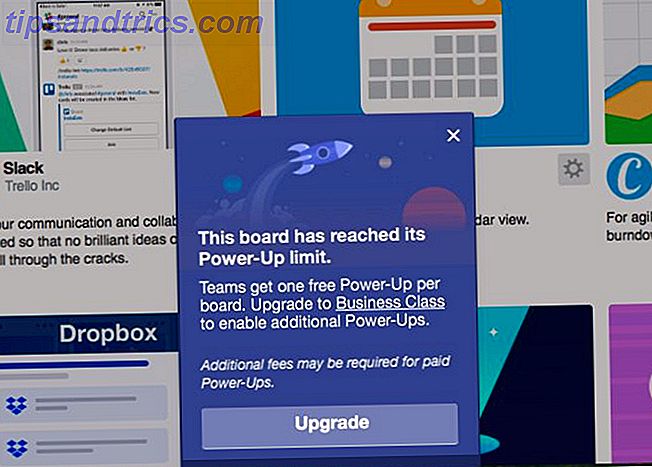
Se sua conta Trello estiver no plano Business Class ou Enterprise, não há limite no número de Power-ups que você pode ativar.
Se você usar o Trello Gold (US $ 5 / mês), receberá três Power-Ups por placa.
Você está no nível gratuito? Então você recebe apenas um Power-Up por placa. Mas não deixe que isso tire você do Power-Ups; você ainda pode colocá-los em bom uso!
Incremente seu fluxo de trabalho do Trello com Power-Ups
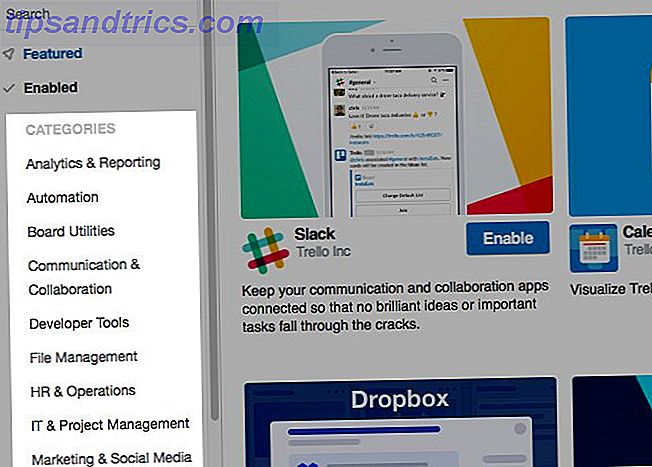
Limitamos nossa lista a dez Power-Ups, mas há muito mais de onde eles vieram. Você certamente encontrará alguns que são perfeitos para sua equipe e seus projetos.
Percorrer grandes quantidades de dados vindos de todas as direções é difícil. O Trello compreende seu dilema e faz o possível para ajudá-lo com recursos especiais, como Power-Ups. Aproveite-os e seja criativo com sua atividade no Trello 10 Usos exclusivos do Trello Outros do que o gerenciamento de projetos 10 Usos exclusivos do Trello Diferente do gerenciamento de projetos O Trello é o prazer de um amante de lista. Sua abordagem no estilo Kanban não se destinava apenas ao gerenciamento de projetos. Não acredite em nós? Veja esses dez usos exclusivos do Trello. Consulte Mais informação .



